Windows10のパソコンのログインで、指紋認証が機能しなくなったときの修復方法です。
サインインのオプションの「Windows Hello指紋認証」を開くと、「このオプションは現在使用できません」となっています。
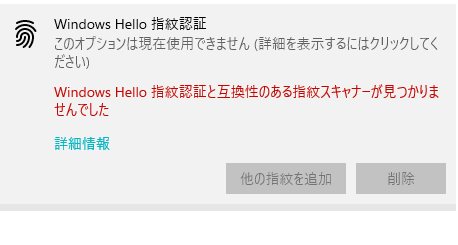
「Windows Hello指紋認証」
- [ Windows ] + I(アイ)で「windowsの設定」を開きます。
- 「アカウント」をクリックします。
- 「サインインオプション」をクリックします。
- 「Windows Hello指紋認証」をクリックします。
目次
指紋認証の修復方法その1
この方法の場合は、指紋認証の登録が消えるので、登録しなおします。こちらの方が、少し時間がかかります。
(1)デバイスマネージャーを開きます。
検索ボックスに「でば」等「デバイスマネージャー」の名前の一部を入します。
→ デバイスマネージャーが表示されるので選択して起動します。
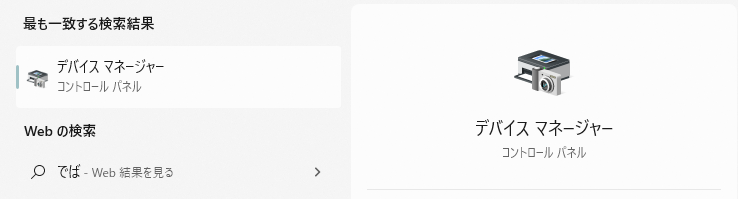
(2)[生体認証デバイス]を右クリックし、[ドライバーの更新]を選択します。
(3)[ドライバーソフトウェアの最新版を自動検索]を選択します。
→ 検索中
(4)[ドライバーが更新されましたと表示されたら、「閉じる」をクリックします。
(5)WindowsHello指紋認証を確認します。
(6)再起動し、指紋認証でログインできるか確認します。
指紋認証の修復方法その2
(1)デバイスマネージャーを開きます。
(2)[生体認証デバイス]を右クリックし、[デバイスのアンインストール]を選択します。
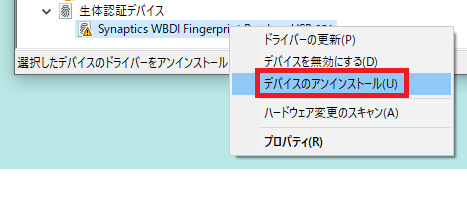
(3)再起動します。
(4)WindowsHello指紋認証を開き、指紋の追加をします。
指示に従って追加します。








